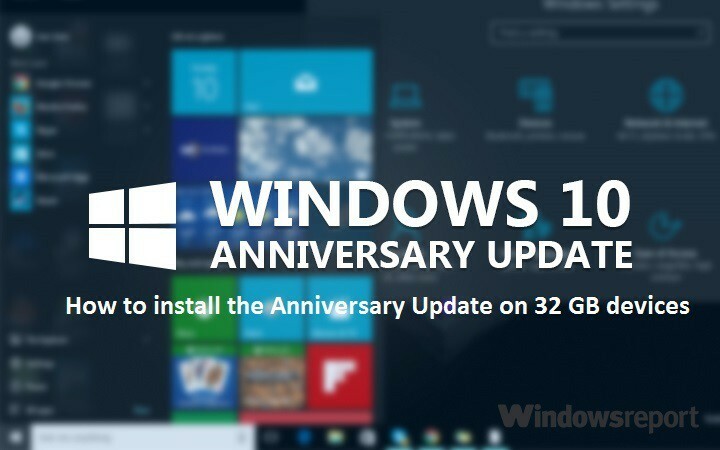
Este software reparará errores comunes de la computadora, lo protegerá de la pérdida de archivos, malware, fallas de hardware y optimizará su PC para un rendimiento máximo. Solucione problemas de PC y elimine virus ahora en 3 sencillos pasos:
- Descargar la herramienta de reparación de PC Restoro que viene con tecnologías patentadas (patente disponible aquí).
- Hacer clic Iniciar escaneo para encontrar problemas de Windows que podrían estar causando problemas en la PC.
- Hacer clic Repara todo para solucionar problemas que afectan la seguridad y el rendimiento de su computadora
- Restoro ha sido descargado por 0 lectores este mes.
La Actualización de aniversario de Windows 10 es codiciado por muchos usuarios, pero desafortunadamente no todos han podido instalar el sistema operativo debido a limitaciones de espacio en el disco duro. Para instalar Windows 10 versión 1607, necesita un espacio mínimo en el disco duro de 16 GB, y esto puede ser un problema bastante importante para
portátil de bajo presupuesto propietarios.Esta situación ha creado mucho descontento entre los usuarios, que están muy molestos porque no pueden actualizar a la Actualización de aniversario. Cuando usa una computadora portátil de 32 GB, liberar suficiente espacio para instalar la actualización puede convertirse en todo un desafío.
En realidad, esta no es la primera vez que Microsoft impone límites de memoria a los usuarios. Propietarios de teléfonos con Windows que usan Terminales de 512 MB han sido los primeros en ser excluidos del club de Windows 10. Según el gigante tecnológico, los teléfonos con 512 MB de RAM no puede ejecutar correctamente Windows 10 Mobile, ya que el requisito mínimo en términos de RAM es 1 GB.
Los usuarios informan que no pueden instalar la actualización de aniversario en dispositivos eMMC de 32 GB
Tengo dos computadoras portátiles económicas (una Lenovo S21e-20 y una HP Stream 11 Pro) que tienen almacenamiento eMMC de 32 GB no expandible ni reemplazable (30 GB utilizables en la vida real). Windows 10 no se actualizará a Anniversary Edition en estas computadoras portátiles, ya que no hay 20 GB de espacio disponible en ellas (sistemas de 64 bits). Esto significa que no hay actualización en Windows Update cuando realizo una verificación manual, y la aplicación de actualización que puede descargar desde https://support.microsoft.com/en-us/help/12387/windows-10-update-history dice que no hay suficiente espacio libre.
En cuanto a las computadoras portátiles de 32 GB, la buena noticia es que puede usar una solución alternativa en particular para instalar la Actualización de aniversario, siempre que tenga 8 GB de memoria libre.
Cómo instalar Anniversary Update en dispositivos de 32 GB
- 8GB de espacio libre en su computadora.
- Descarga la herramienta de creación de medios de Microsoft
- Ejecutar el MediaCreationTool.exe
- Haga clic en Actualiza esta PC ahora
- Seleccione Mantenga archivos y aplicaciones personales
- Una vez que se complete la instalación, tendrá la Actualización de aniversario en funcionamiento.
Por sorprendente que pueda ser esta solución, realmente funciona, como lo confirman los usuarios:
Curiosamente, solo tenía 8 GB de espacio abierto cuando comencé este proceso. Cuando terminé el segundo proceso de instalación, tenía 15 GB de espacio abierto, más de lo que tenía mi Lenovo el día que lo compré por primera vez. Durante la instalación del aniversario, se eliminaron las versiones anteriores de Windows 10 y luego eliminé el 3,63 gb de archivos que quedaron atrás por la instalación fallida de la actualización de aniversario para alcanzar los 15 gb de apertura espacio.
Díganos en la sección de comentarios a continuación si esta solución funcionó para usted y no se olvide de correr la voz.
HISTORIAS RELACIONADAS QUE DEBE VERIFICAR:
- Termine de instalar la actualización de aniversario de Windows 10 sin iniciar sesión
- La actualización de aniversario de Windows 10 causa problemas en el menú Inicio
- Cortana falta o no funciona después de la actualización de aniversario de Windows 10
 ¿Sigues teniendo problemas?Arréglelos con esta herramienta:
¿Sigues teniendo problemas?Arréglelos con esta herramienta:
- Descargue esta herramienta de reparación de PC Excelente en TrustPilot.com (la descarga comienza en esta página).
- Hacer clic Iniciar escaneo para encontrar problemas de Windows que podrían estar causando problemas en la PC.
- Hacer clic Repara todo para solucionar problemas con tecnologías patentadas (Descuento exclusivo para nuestros lectores).
Restoro ha sido descargado por 0 lectores este mes.


